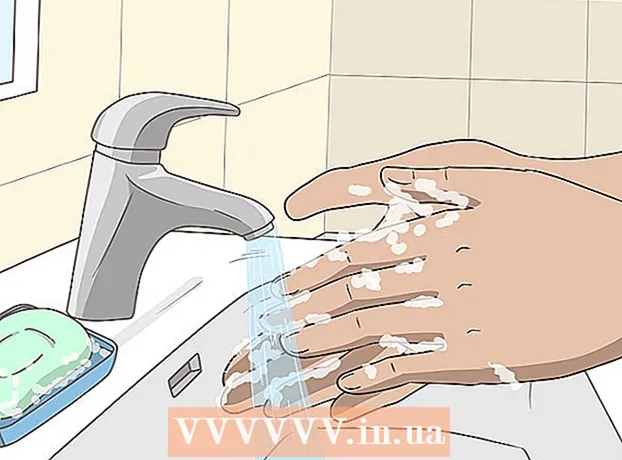Yazar:
Peter Berry
Yaratılış Tarihi:
14 Temmuz 2021
Güncelleme Tarihi:
1 Temmuz 2024

İçerik
Videoları arkadaşlarınızla, ailenizle ve diğerleriyle paylaşmak ister misiniz? YouTube'a video yüklemek hızlı, basit ve tamamen ücretsizdir. Bu makale bilgisayarınızı, telefonunuzu veya tabletinizi kullanarak YouTube'a nasıl video yükleyeceğiniz konusunda size yol gösterecektir.
Adımlar
Yöntem 1/2: Telefonunuzda YouTube uygulamasını kullanın
YouTube uygulamasını açın. Bu, sağa bakan dikdörtgen ve üçgenle birlikte "YouTube" kelimesinin eşlik ettiği kırmızı beyaz bir simgedir. Bu uygulamayı cihazınızın ana ekranında veya uygulamalar menüsünde bulacaksınız.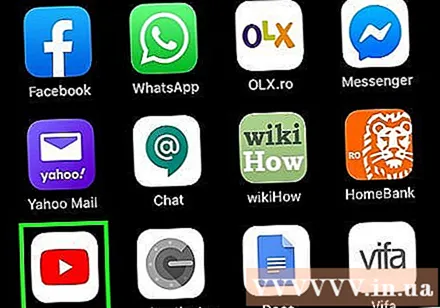
- YouTube, tüm telefonlara ve tabletlere önceden yüklenmiş olarak gelebilir, ancak uygulama olmadan onu App Store'dan (iPhone / iPad'de) veya Play Store'dan (Android'de) indirebilirsiniz.
- Mobil veri maliyetlerinden kaçınmak için videoları indirmeden önce bir Wi-Fi ağına bağlanın.
- Otomatik olarak oturum açmadıysanız, bir Google hesabı seçmeniz veya YouTube hesabınızın e-posta adresi ve şifresiyle oturum açmanız gerekir.
Not: Videoları doğrudan telefonunuzun Fotoğraflar veya Galeri uygulamasından da paylaşabilirsiniz. Videoyu açın, Paylaşım simgesine dokunun ve Youtube Bu seçeneği görüyorsanız. Bu noktada, 6. adıma geçeceksiniz.
Ekranın sağ üst köşesindeki profil resminize dokunun. Burada bir menü göreceksiniz.
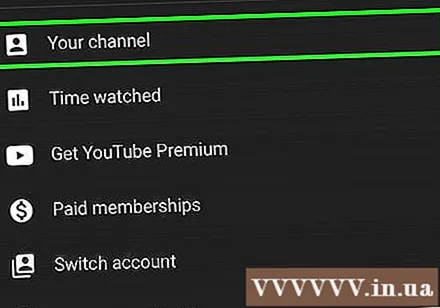
Dokunma Kanalınız (Kanalınız) menünün üstüne yakındır.
Video kamera simgesine dokunun. Bu, ekranın üst kısmındaki menü çubuğunun sağ üstünde görünen simgedir.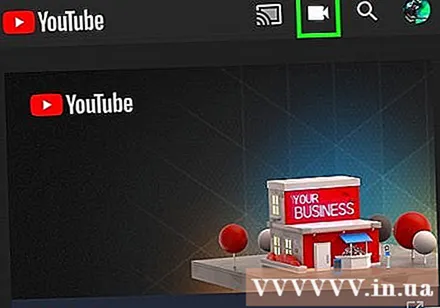
- Telefonunuzdan veya tabletinizden ilk kez video indiriyorsanız, devam etmeden önce uygulamaya fotoğrafa, kameraya ve / veya mikrofona erişim izni vermeniz gerekir.

Video seçin. Telefonunuzun veya tabletinizin kamera rulosunda tüm videoların bir listesini burada göreceksiniz. Paylaşmak istediğiniz videoya dokunun.- Varsayılan olarak, süresi 15 dakikaya kadar olan videoları yükleyebilirsiniz. Daha uzun videolar (12 saate kadar) yüklemek istiyorsanız, önce hesabınızı doğrulamanız gerekir.
Videoya efektler ekleyin (isteğe bağlı). Yüklemeden önce videonuzda daha fazla düzenleme yapmak istiyorsanız, aşağıdaki seçenekleri deneyin:
- Videoyu kırpmak istiyorsanız, ekranın altında görüntülenen zaman çizgisinin kenarlarını istediğiniz başlangıç ve bitiş noktalarına sürükleyin.
- Video için bir renk filtresi seçmek üzere sihirli değnek simgesine dokunun. Bu simgeyi Android ekranınızın sağ üst köşesinde ve iPhone / iPad ekranınızın altında göreceksiniz.
- Telif hakkı olmayan bir ses eklemek isterseniz not simgesine dokunun (yalnızca iPhone ve iPad).
Dokunma Sonraki (Devam) sonraki adıma geçmek için (yalnızca iPhone ve iPad). İPhone veya iPad'iniz varsa Sonraki işleme devam etmek için sağ üst köşede.
Bir başlık belirleyin. Videonun başlığı 100 karaktere kadar olabilir ve videonun içeriğini yansıtmalıdır.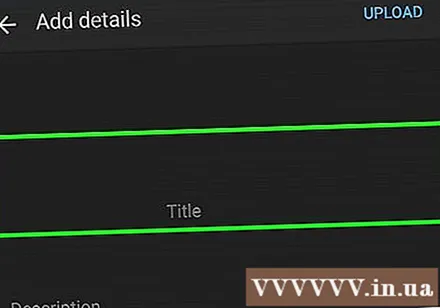
Bir açıklama girin. Açıklama isteğe bağlıdır ancak eklenmelidir. İzlerken açıklamadaki bilgiler videonun altında görünür. Video, içerik oluşturucular veya diğer projelerle ilgili bilgileri eklemek için bu bölümü kullanabilirsiniz. Videonun ilgili aramalarda görünmesi için açıklamaya anahtar kelimeler ekleyin.
"Gizlilik" menüsünde görünürlüğünüzü seçin. Gizlilik menüsünden 3 seçenek arasından seçim yapabilirsiniz. Gizlilik seçenekleri şunları içerir:
- Halka açık: Bu seçenekle, YouTube'daki herkes videonuzu arayabilir ve izleyebilir.
- Listelenmemiş: Videonuz herkese açık olmayacak, ancak bağlantısına sahip olan herkes videonuzu görebilecek.
- Özel: Bu seçenek, videoları yalnızca hesabınızda oturum açtığınızda izlemenizi sağlar.
Dokunma yer Konumunuzu ayarlamak için (Konum) (isteğe bağlı). Videonuzu coğrafi konuma göre sınıflandırmak istiyorsanız, bunu "Gizlilik" başlığı altında yapabilirsiniz. "Konum" a dokunun ve yakındaki konumlardan birini seçin. Ayrıca arama çubuğuna bir adres veya yer girebilir ve arama sonuçlarından konumu seçebilirsiniz.
- Bir videoya ilk kez konum eklediğinizde, YouTube'un telefonunuzda veya tabletinizde konumunuza erişmesine izin vermeniz istenir. Lütfen seç Uygulamayı kullanırken izin ver Devam etmek için (Uygulamayı kullanırken izin verilir).
Dokunma YÜKLE Sağ üst köşede (Yükle). Bu, YouTube'a video yükleme işlemidir. Yükleme tamamlandığında, video Videolar listesinde görünecektir.
- Başkalarının daha kolay bulabilmesi için videoyu etiketlemek istiyorsanız videodaki üç noktalı menüye dokunun, Düzenle (Düzenle) ve virgülle ayrılmış etiketleri "Etiketler" alanına girin.
Yöntem 2/2: Bilgisayarınızda Youtube.com'u kullanın
Giriş https://www.youtube.com bir web tarayıcısından. Videoları doğrudan YouTube sitesinden yayınlayabilirsiniz.
- YouTube hesabınızda oturum açmadıysanız, OTURUM AÇ Anında işlem yapmak için sayfanın sağ üst köşesine (Giriş yapın). YouTube hesabınızı seçin ve şifrenizi girin veya Başka bir hesap kullan (Başka bir hesap kullanın) ve gerekli YouTube hesabının e-posta adresi ve şifresiyle oturum açın.
Artı işaretli (+) kamera simgesine tıklayın ve Video yükle (Video yükle). Bu, profil resminizin hemen yanında, sağ üst köşede bulunan simgedir. Bu sizi sayfanın ortasındaki "Video Yükle" penceresinin bulunduğu YouTube Studio sayfasına götürür.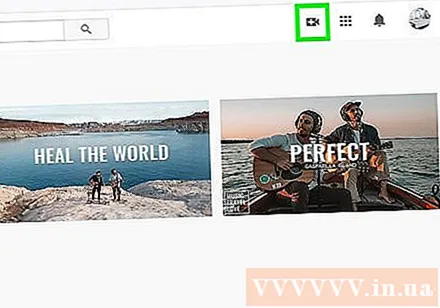
Video dosyasını penceredeki oka sürükleyin. Veya düğmeyi tıklayabilirsiniz DOSYA SEÇ (Dosyayı seçin) mavi renkte, dosyayı bilgisayarınızda nereye kaydedeceğinize gidin ve tıklayın Açık (Açık). Bu, video yükleme işleminin ilk adımıdır.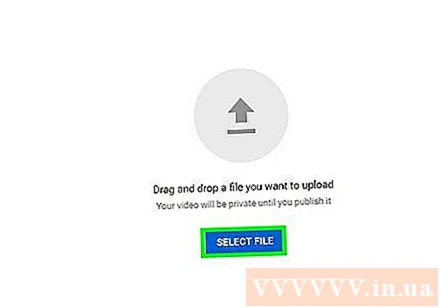
- Varsayılan olarak, 15 dakikaya kadar video yükleyebilirsiniz. Daha uzun videolar (12 saate kadar) yüklemek istiyorsanız, önce hesabınızı doğrulamanız gerekir.
- Bir DVD'den YouTube'a video yüklerseniz, önce filmi bilgisayarınıza kaydedin.
- YouTube şu biçimlerdeki videoları destekler: MOV, MPEG4, MP4, AVI, WMV, MPEGPS, FLV, 3GPP, WebM, DNxHR, ProRes, CineForm, HEVC (h265).
Video için bir başlık ve açıklama ekleyin. Başlık zorunludur ve açıklama isteğe bağlıdır, ancak olmalıdır. En fazla 100 karakter uzunluğunda bir başlık girebilirsiniz.Videonun içeriğini doğru şekilde yansıtan ilgi çekici bir başlık oluşturun. Ayrıca, videoya bir açıklama eklemek için "Açıklama" başlıklı bir kutu kullanılır. İzlerken açıklamadaki bilgiler videonun altında görünür. Açıklamaya videolar, içerik oluşturucular ve diğer projeler hakkında bilgi ekleyebilirsiniz. Ayrıca, videonun ilgili aramalarda görünmesi için bu bölüme anahtar kelimeler ekleyin.
Kullanmak istediğiniz küçük resme tıklayın. Video küçük resmi, videoyu kanalınızda ve arama sonuçlarında göründüğü şekliyle temsil eden hareketsiz bir görüntüdür. Önerilen küçük resimlerden birine tıklayarak video için bir küçük resim seçin.
- Veya tıklayabilirsiniz Küçük Resimleri Yükleyin (Küçük resim yükle) ve küçük resim olarak kendi fotoğrafınızı seçin. Kullanmak ve seçmek için fotoğrafa tıklamanız yeterli Açık.
Oynatma listesine video ekleyin (isteğe bağlı). Bir oynatma listesine video eklemek istiyorsanız, "Oynatma listesi" seçim kutusunu tıklayın ve videoyu eklemek için oluşturduğunuz oynatma listesini seçin. Birden fazla oynatma listesine video ekleyebilirsiniz.
Çocuklar için video işaretlemesi. Şu anda YouTube, 13 yaşın altındaki çocuklara yönelik tüm videolara yer işareti koymanızı gerektirmektedir. Videonuz çocuklara yönelikse "Evet, çocuklara özel" seçeneğinin yanındaki düğmeyi tıklayın (Evet, bu içerik çocuklar içindir). Çocuk videosu değilse, "Hayır, çocuklara özel değil" seçeneğinin yanındaki düğmeyi seçersiniz (Hayır, bu bir çocuk içeriği değildir).
- Çocuklar için videoların doğru şekilde işaretlenmesi, Çocukların Çevrimiçi Gizliliğini Koruma Yasası'nın (COPPA) bir kuralıdır. Dürüst olmayan video işaretlemesi, YouTube'un hesabınıza karşı güçlü tedbirler almasına neden olabilir veya Federal Ticaret Komisyonu (FTC) tarafından cezalandırılabilirsiniz. Daha fazla ayrıntı için COPPA'nın YouTube düzenlemelerini okuyun.
- Ayrıca videonuz 18 yaşın üzerindeki bir kitleye özelse videolar için yaş sınırı koyabilirsiniz. Bunu yapmak için seçeneğe tıklayacaksınız Yaş Kısıtlaması (gelişmiş) (Görüntüleyenlerin yaşını sınırlayın (ileri düzey)), ardından "Evet, videomu 18 yaşın üzerindeki izleyicilerle sınırla" seçeneğinin yanındaki kutuyu tıklayın (Evet. Videom yalnızca 18 yaşın üzerindeki izleyiciler içindir).
Tıklayın Daha fazla seçenek (Diğer seçenekler - bu isteğe bağlıdır) ve Sonraki. Mavi bir "Diğer Seçenekler" seçeneğinin seçilmesi, "Ayrıntılar" penceresinin altında görünür. Videolarınız için daha fazla seçeneğiniz olacak. Bittiğinde, tıklayın Sonraki sağ alt köşede. Ek seçenekler şunları içerir:
- Ücretli Promosyonlar (Reklam için ödenen içerik): Video ücretli reklam ise, "Videom bir ürün yerleştirme veya onay gibi ücretli tanıtım içeriyor" kutusunu işaretlersiniz (Videom, ürün entegrasyonları veya onaylar gibi tanıtım için ödenen içerik içerir. ürün). "İzleyicileri ücretli tanıtım konusunda bilgilendirmek için videoma mesaj ekle" kutusunu da işaretleyebilirsiniz (İzleyicilere videomun tanıtılacak ücretli içerik içerdiğini bildirmek için videoma bildirim ekle).
- Etiketler: Etiketler, kullanıcıların videonuzu daha kolay bulmasını sağlayan anahtar kelimelerdir. Kullanmak istediğiniz etiketi "Etiket Ekle" kutusuna girin. Videoyla ilgili kelimeler kullanın (örneğin, fillerin dans ettiği bir video olsaydı, "filler" (fil), "dans" (dans) ve "komik" (komik) anahtar kelimelerini kullanırdınız eğlence)). Benzer etiketlere sahip videolar genellikle "Önerilen" altında birlikte görünür.
- Dil, Alt Yazılar ve Alt Yazılar: Video için bir dil seçmek için, "Video dili" açılır kutusunu tıklayacak ve bir dil seçeceksiniz. Videonuza altyazı eklemek için, "Altyazı onayı" menüsünde altyazı sertifikanızı seçeceksiniz. Altyazı yüklemek için metne tıklamanız yeterlidir Altyazı / CC Yükle (Altyazıları yükle) ve altyazılar için zamanlama bilgilerini seçin. Sonraki adım, altyazı dosyanızı seçmek ve Açık (Açık). Altyazıları nasıl YouTube'a yükleyeceğinizi veya videolara nasıl yerleştireceğinizi öğrenmek için videolara altyazı yerleştirmeyi öğrenin.
- Kayıt Tarihi ve Yeri: Bir kayıt tarihi eklemek için tıklayın kayıt Tarihi (Kayıt Tarihi) o anda görüntülenen takvimde video oluşturma tarihini seçmek için. Tıklayın Video konumu (Video konumu) ve konum bilgilerini sağlamak için adresi veya video kayıt konumunu girin. Arama sonuçlarından konumu seçeceksiniz.
- Lisans ve dağıtım: Tıklayın Lisans (Lisans) video için bir telif hakkı lisansı seçmek için. Başkalarının videonuzu web sitelerinde ve başka yerlerde yayınlamasına izin vermek için "Yerleştirmeye İzin Ver" kutusunu işaretleyin. Aboneleri video hakkında bilgilendirmek istiyorsanız "Abonelikler özet akışında yayınla ve aboneleri bilgilendir" i seçin.
- Kategori: Bir kategori seçmek için tıklayın Kategori ve videonuz için bir kategori seçin. Bazı kategorilerde, daha fazla bilgi doldurmanızı gerektiren alanlar olacaktır.
- Yorumlar ve derecelendirmeler: Yorumları nasıl kontrol edeceğinizi seçmek için "Yorum görünürlüğü" seçim kutusunu tıklayın.Tüm yorumlara izin verebilir, olası uygunsuz yorumları gözden geçirme ve bekletme için tutabilirsiniz. Tüm yorumları incelenmek üzere bırakın veya yorumları devre dışı bırakın Yorumları en yeniye veya en üste göre sıralamayı seçmek için "Sıralama Ölçütü" açılır kutusuna tıklayın. Bu videoyu beğen ve beğen "(Bu videoyu kaç kişinin beğenip beğenmediğini göster) bu bilginin videonun altında görünmesini istiyorsanız.
Videoya bir Bitiş Ekranı veya kart ekleyin (isteğe bağlı) ve Sonraki. Bitiş ekranı, kanalınızla ilgili içeriği tanıtmak için videonun altındaki ekrandır. Kartlar, video oynatılırken içerik sunmanıza olanak tanır. Videoya bitiş ekranları veya etiketler eklemek için Ekle Video öğesi sayfasındaki "Bitiş Ekranı Ekle" veya "Kart Ekle" nin yanında (Ekle). Bir bitiş ekranı eklemek için ekrandaki talimatları izleyin.
- Bu adımın tamamlanabilmesi için videonun standart çözünürlüğü işlenene kadar beklemeniz gerekecektir.
Bir görüntüleme modu seçin. Size sunulan üç seçenek vardır. Favori seçeneğinin yanındaki noktaya tıklamanız yeterlidir. Görüntüleme seçenekleri şunları içerir:
- Halka açık: Bu seçenekle, YouTube'daki herkes videonuzu arayabilir ve izleyebilir.
- Listelenmemiş: Videonuz herkese açık olmayacak, ancak bağlantısına sahip olan herkes videonuzu görebilecek.
- Özel: Bu seçenek, videoları yalnızca hesabınızda oturum açtığınızda izlemenizi sağlar.
Herkese açık video planlayın (isteğe bağlı). Videonuzu hemen yayınlamak istemiyorsanız, videonun yayınlanması için başka bir tarih belirleyebilirsiniz. Programlamak için, "Program" ın yanındaki düğmeyi tıklayacaksınız. Tarih içeren açılır kutuyu tıklayın ve ardından videoyu yayınlamak istediğiniz tarihi seçin. Ardından, halka açılacak bir tarih seçmek için zaman çerçevesine tıklayın.
Düğmeye bas Kayıt etmek (Kaydet) veya Program (Program) pencerenin sağ alt köşesinde mavi renkte. Bu, YouTube kanalınızda planlanmış bir tarih ve saatte veya videonun işlenmesi tamamlandıktan sonra bir video yayınlıyor.
- Başlığı ve açıklamayı gerektiği gibi düzenlemek için https://studio.youtube.com/ adresine gidip Videolar sayfanın sol tarafındaki menü. Fare işaretçisini bu sayfada düzenlemek için videoya getirin, üç nokta simgesini tıklayın ⋮ ve Seç Başlığı ve açıklamayı düzenleyin (Başlığı ve açıklamayı düzenleyin).
- Mevcut ekrana tıklayarak bu sayfadaki bir videonun görüntüsünü değiştirebilirsiniz (örneğin özel) ve başka bir seçenek seçin.
- Video yüklendikten sonra web sitenize yerleştirebilir veya çevrimiçi olarak paylaşabilirsiniz.
Tavsiye
- Başlıklar, etiketler ve açıklamalardan nasıl yararlanılacağını öğrenmek için en popüler videoları izleyin.
- Daha fazla görüntüleme çekmek için trend olduğunu bildiğiniz harika kartlar ve görevler oluşturun.
- Spam yapmayın! Kısa bir süre içinde çok fazla video yüklediğinizde veya içerik açısından beğenilmeyen çok sayıda yorum yayınladığınızda spam oluşur. Bu, topluluktaki diğer kullanıcılar için can sıkıcı olabilir ve hesabınızın kaldırılmasına neden olabilir.
Uyarı
- Telif hakkı sahibinin izni olmadan ticari veya DVD telif hakkıyla korunan videoları YouTube'da yayınlamayın. Bu eylem başınızı belaya sokacak ve hatta dava açacaktır.
- Hesabınızı kaldırmamak için her zaman YouTube Topluluk Kuralları ve Kullanım Şartları'na uyun.
- Telif hakkı sahibinin izni olmadan, telif hakkıyla korunan içerik içeren videoları YouTube'da yayınlamayın. Bu, YouTube'un kullanıcı sözleşmesinin ihlalidir ve korsan içerik içeren bir video, uyarı olarak kaldırılır (telif hakkı "çubuğu" olarak da bilinir). YouTube'da telif hakkıyla korunan içeriğe sahip videoları yetkisiz olarak yayınlamaya devam ederseniz, hesabınız kaldırılacaktır. Hatta para cezası alabilir veya hapse girebilirsiniz. Film yapımcılarının, bağımsız film yapımcılarının (en az tanınan kişi bile korsanlığa müsamaha göstermez), şarkıcıların, aktörlerin vb. Korsanlıktan kaçınmanız gerekir. Bazı YouTube kullanıcıları da telif hakkına saygı gösterilmesi konusunda çok katıdır. Adil Kullanım yasası kapsamında telif hakkıyla korunan içeriği yayınlayabilirsiniz.
- Bir günde çok fazla video yüklemeyin. Aksi takdirde, görüntüleme sayacı durdurulacak veya izlenme sayısı çok düşük olacaktır. Yine de her zaman video yükleyebilirsiniz, ancak bu her gün yapılmamalıdır.